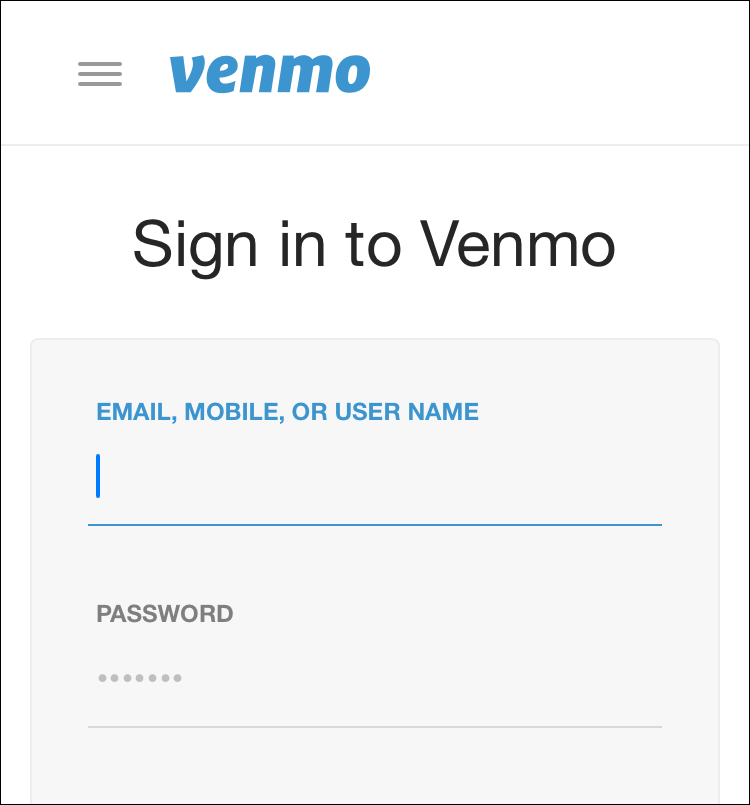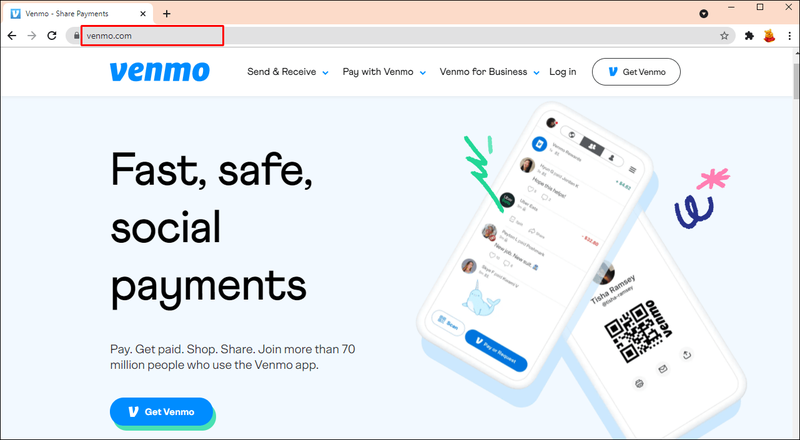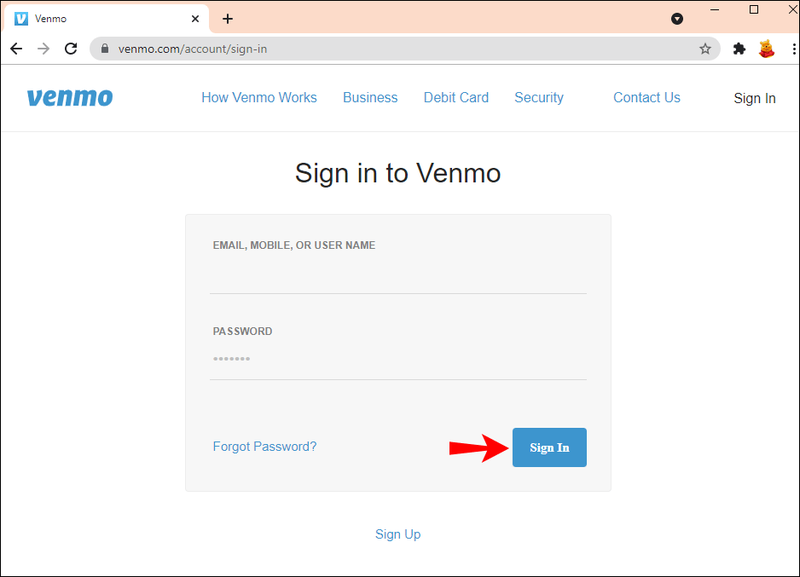Veze uređaja
Danas gotovo svi koriste Venmo za svoje svakodnevne transakcije. Možete ga koristiti za slanje novca obitelji i prijateljima ili čak platiti stvari poput kave ili večere u restoranima.

Ali postoji mnogo slučajeva kada ćete možda morati promijeniti svoj telefonski broj. Možda ste kupili novi mobitel i želite prenijeti sva svoja sredstva na njega. Ili možda mijenjate davatelja usluga i želite ponovno početi plaćati s Venmom bez držanja dva odvojena broja u evidenciji.
Koji god razlog bio, promjena vašeg broja je relativno jednostavna.
Kako ažurirati svoj telefonski broj u Venmou na iPhoneu
Venmo i iPhone su dvije super praktične tehnologije koje besprijekorno rade kako bi olakšale sve vaše transakcije. Ako ste u kupovini namirnica ili na večeri sa svojim partnerom, ali nemate gotovine pri ruci, samo trebate izvaditi telefon i platiti s Venmom. Sve dok ste prijavljeni na svoj Venmo račun, možete plaćati putem iMessagea.
Ako koristite iPhone, ažuriranje vašeg telefonskog broja u Venmou je relativno jednostavno i lako. Evo koraka:
- Otvorite aplikaciju Venmo i unesite svoje vjerodajnice za prijavu.
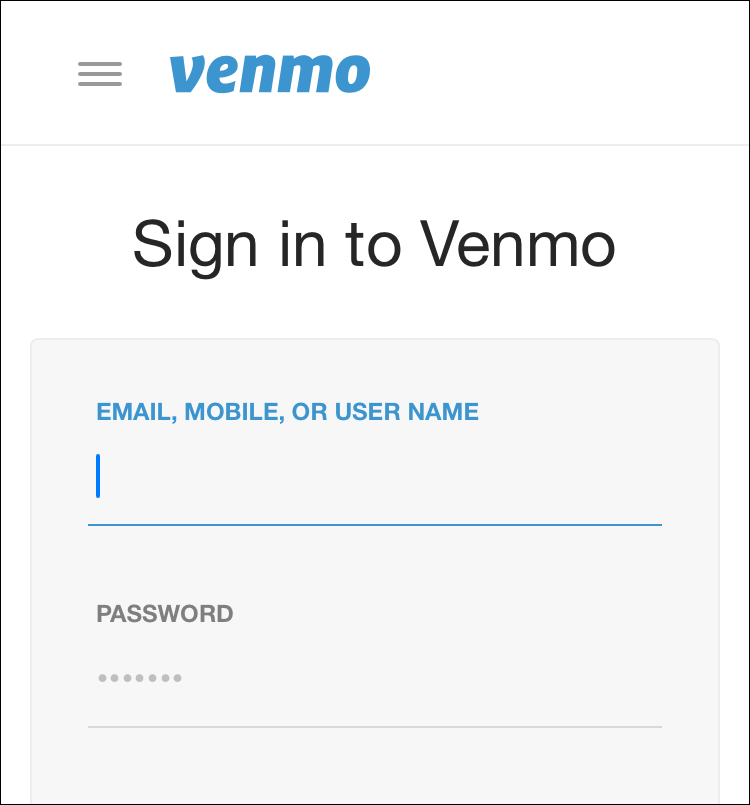
- Dodirnite tri vodoravne crte u gornjem desnom kutu da otvorite odjeljak postavki.
- Nakon što je odjeljak postavki otvoren, dodirnite Uredi profil. Sada biste trebali vidjeti svoje osobne podatke, uključujući svoje ime, prezime, korisničko ime, adresu e-pošte i telefonski broj.
- Dodirnite okvir s telefonskim brojem i izbrišite svoj stari broj.
- Unesite svoj novi broj i dodirnite Spremi.
Kako ažurirati svoj telefonski broj u Venmo na Android uređaju
Otkako je Venmo objavljen, to je bila aplikacija za podjelu računa s prijateljima. To je brzo i jednostavno rješenje za isplatu bez potrebe za osobnim sastankom ili zamjenom gotovine.
Postupak ažuriranja vašeg telefonskog broja u aplikaciji Venmo na Android uređaju je jednostavan:
- Otvorite svoju aplikaciju Venmo i unesite svoje podatke za prijavu.
- Prijeđite na odjeljak s postavkama tako što ćete dodirnuti elipsu (tri vodoravne crte) na vrhu zaslona.
- Na popisu opcija koji će se pojaviti odaberite Uredi profil.
- Zatim biste trebali vidjeti karticu s oznakom Telefonski broj. Dodirnite ga, izbrišite svoj stari broj, a zatim ga zamijenite novim.
- Dodirnite Gotovo.
Et voila! Uspješno ste ažurirali svoj broj i ne bi trebalo biti problema s slanjem ili primanjem novca putem vaše omiljene aplikacije.
Kako ažurirati svoj telefonski broj u Venmo putem web-mjesta na računalu
Iako se mnogi alati koriste za plaćanje robe i usluga na mreži, nisu svi prikladni. Za neke morate preuzeti i instalirati aplikaciju za slanje ili primanje plaćanja. Venmo je jedinstven jer čak i ako nemate aplikaciju, i dalje ćete moći obavljati transakcije putem web stranice Venmo.
itunes library.itl ne može se čitati jer je stvorena novijom verzijom itunesa
Također možete ažurirati svoje osobne podatke putem web stranice. Evo kako ažurirati svoj telefonski broj:
- Posjetiti službena web stranica Venmo .
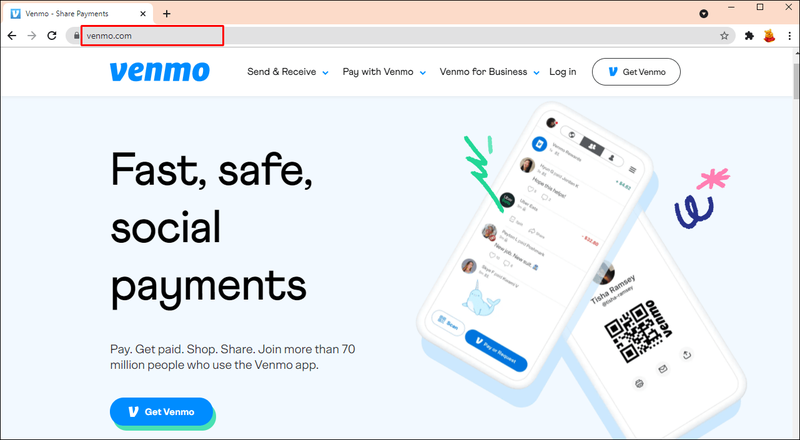
- Kliknite na Prijava i zatim unesite svoj stari telefonski broj, email ili korisničko ime i lozinku.
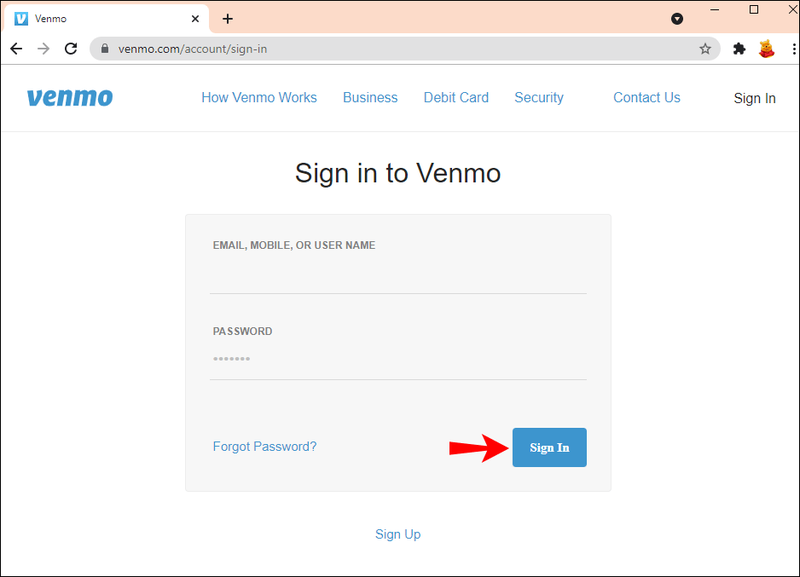
- Nakon što ste se prijavili, kliknite na gumb Uredi profil u gornjem desnom kutu, pored vašeg avatara.
- Dodirnite okvir s telefonskim brojem i izbrišite svoj stari broj.
- Unesite svoj novi broj i dodirnite Spremi postavke.
Što učiniti ako ne možete pristupiti staroj liniji?
Uz rizik da navedete očito, morate biti prijavljeni prije nego što možete ažurirati svoj telefonski broj na Venmo.
Jedan od načina na koji Venmo štiti račune od neovlaštenog pristupa je korištenje višefaktorske provjere autentičnosti (MFA). Prilikom prijave možda ćete morati unijeti kod poslan na telefonski broj ili e-mail povezanu s vašim računom. Kada ažurirate svoj telefonski broj i još uvijek imate pristup starom, moći ćete primiti kod i prijaviti se bez ikakvih problema. Ali što ako više nemate pristup svom starom broju?
Ako želite ažurirati svoj telefonski broj, ali nemate pristup staroj liniji, imate dvije mogućnosti.
Najprije se pokušajte prijaviti pomoću uređaja koji je prethodno korišten na vašem Venmo računu. To vam može omogućiti da zaobiđete višefaktornu autentifikaciju, a vi ćete se prijaviti i ažurirati svoj broj bez problema.
Alternativno, možete unijeti svoj stari broj i lozinku, a zatim pričekati da se otvori stranica za višefaktornu provjeru autentičnosti. Umjesto da unesete kod (koji nemate), bilo bi najbolje da pokušate potvrditi svoj identitet na druge načine ili navedete da više nemate pristup svom starom telefonu. Ove opcije obično će se pojaviti ispod okvira u koji morate unijeti kod. Ako to učinite, Venmo će vam predstaviti alternativni način za potvrdu vašeg identiteta.
Ako nema drugih opcija za potvrdu vašeg identiteta, trebate kontaktirati Venmov tim za podršku. Zatim će vam pomoći da se prijavite na svoj račun, ali će od vas tražiti da navedete podatke kao što su:
- Vaše ime i kontakt podaci navedeni tijekom procesa registracije
- Puni broj za usmjeravanje Ako ste svoj račun povezali s bankom
- Navedite prvih šest i posljednje četiri znamenke na svojoj kartici ako ste svoj Venmo račun povezali s debitnom karticom
Kako biste osigurali sigurnost svog računa, ne biste trebali dati puni broj računa ili kartice Venmovom timu za podršku. Nakon što tim za podršku bude zadovoljan dostavljenim informacijama, moći ćete se prijaviti i urediti telefonski broj ili druge pojedinosti kako vam odgovara.
Dodatna često postavljana pitanja
Što da radim ako je moj novi broj već registriran u Venmu?
Prijava na Venmo ponekad nije laka. Možda ćete dobiti poruku o pogrešci koja pokazuje da je vaš telefonski broj već registriran. Ako vam se to dogodi, najbolje je kontaktirati Venmo tim za podršku za pomoć. Dok ste već kod toga, navedite svoj telefonski broj kako biste pomogli timu da ubrza proces.
Važno je napomenuti da je telefonski broj već registriran, poruka o pogrešci može biti svedena na prethodni nepotpuni pokušaj prijave. Međutim, to također može biti uzrokovano drugim problemima izvan vaše kontrole, kao što je kvar sustava.
Mogu li jednostavno ukloniti svoj telefonski broj iz Venma?
Odgovor je ne. Ne možete ukloniti svoj telefonski broj iz Venma. Za transakcije vam je potreban potvrđeni telefonski broj. Bez toga ne možete slati niti zahtijevati plaćanja. Međutim, možete zamijeniti izvorni broj kad god želite.
kako preuzeti sve moje instagram fotografije
Mogu li se prijaviti za Venmo bez telefonskog broja?
Možete se prijaviti za Venmo bez telefonskog broja, ali nećete moći poslovati. Možete početi s uplatom ili primanjem plaćanja tek nakon što se vaš račun potvrdi telefonskim brojem putem koda tekstualne poruke.
Mogu li stvoriti novi račun s novim brojem?
Iako možete stvoriti novi račun čak i kada imate drugi aktivni račun sa starim brojem, to se ne preporučuje. Zapravo, nezakonito je to učiniti prema Korisničkom ugovoru. Mogli biste naići na bezbroj problema s plaćanjima, kao što su kašnjenja i poništenja.
Pogodno prebacivanje brojeva na Venmo
Iako je Venmo izvrstan alat za prijenos novca vašim prijateljima, također je moguće da ćete možda morati promijeniti svoj telefonski broj u nekom trenutku. Za ažuriranje ovih informacija potrebno je samo nekoliko trenutaka. Nakon ažuriranja, sve buduće transakcije bit će poslane putem novog broja.
Iako su koraci prilično jednostavni, ponekad se pojavljuju problemi. Ako naiđete na bilo kakve probleme, trebali biste se odmah obratiti Venmo timu za podršku za podršku.
Jeste li pokušali ažurirati svoj telefonski broj na Venmu? Voljeli bismo znati kako je prošlo. Javite nam u odjeljku za komentare u nastavku.